






LifeSmart云起智能家居app是真正能够让你感受到科技发展之迅速的智能家居控制软件,通过将物理世界数字化,实现更人性化的智能家庭控制。感应器感知环境的变化,依照大数据,自动设定家居环境,让整个家变成一个会思考的生态系统。LifeSmart是技术和人文的完美结合,提供全场景家庭生活的智慧家庭解决方案,无论何时何地,通过此软件即可轻松实现对家中灯光、插座、开关、红外、温度、湿度、电器等设备的集中控制和联动。并且用户还能够自己定制多种智慧应用的组合,让你的智能设备不只是一个个单点的设备,而是一个可以联动的有机体,真正带给你舒适、有趣、智慧、环保的生活体验。此外操作方面请放一百个心,LifeSmart从最贴心的使用角度出发,用户通过手机即可跟智能设备和智能硬件进行连接管理,只需简单便捷地通过手机一点、一划,就可轻松实现与智能硬件以及智能设备间的互联交互,实在方便,有需要的用户可以考虑下载体验。
一、添加智能设备
1、首先点击 首页 中右上角的【+】;

2、点击【添加新设备】,向上滑动屏幕,点击选择需要添加的智能设备;

3、点击进入相对应的设备匹配,根据APP的提示,然后点击屏幕下方的 【开始配对】 按键,开始进行配对;

4、让需要添加的智能设备进入配对状态,不同设备操作方法也不相同。比如,智慧插座是按插座上的开关键5秒钟、入墙开关是按第一个开关5秒钟。具体请查看相关的设备说明;

5、 对配对成功的设备,可以设置设备名称,点右上角的对勾提交即完成设备的添加。

二、家庭账户管理
一个智慧中心只能添加到一个帐户里面,如果有多个帐户需要进入到智慧中心,我们通过“家庭成员”的方式进行操作。
具体方法如下:
1、需要成为家庭成员的用户,先下载 LifeSmart APP并完成注册,点击APP左上角的菜单,打开菜单界面,记录下用户编号
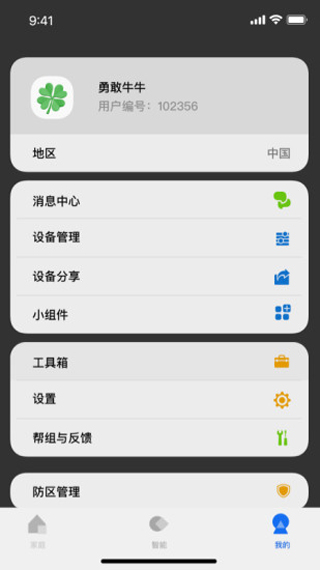
2、通过已经添加了智慧中心的帐户,登录进入LifeSmart APP;
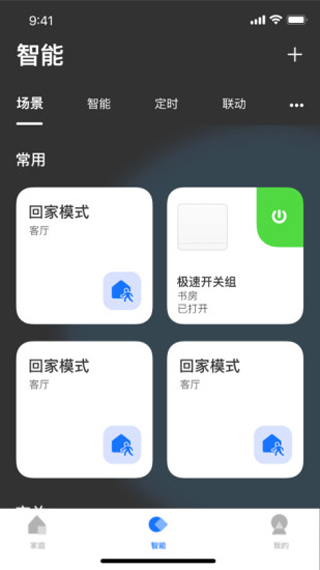
3、点击APP左上角的菜单,打开菜单界面,点击【家庭用户管理】;
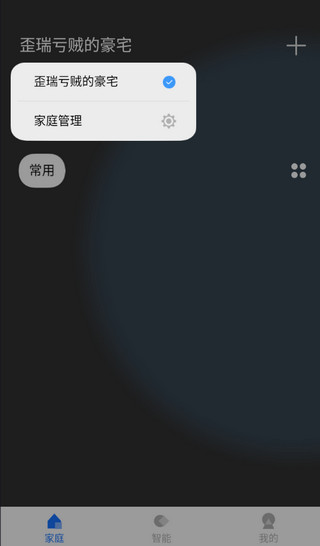
4、点击右上角的加号;

5、输入家庭成员的用户编号,点击【确定】后,即可看到被添加的成员成员列表,添加成功。点左上角返回即可;

6、登录添加成功的家庭帐户,点击左上角打开菜单;

7、【家庭切换】,即可看到可被切换的帐户;选中切换的帐户,【是】确认后成功转到主帐户。

三、添加场景
为了操作方便,LifeSmart支持定义一组场景的设置,包括灯光控制、遥控器设置等。
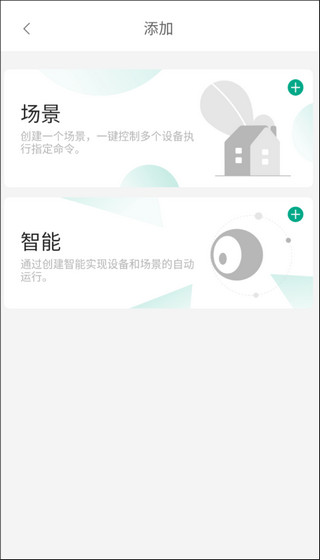
1、情景模式
根据自己的需要,定义一组智能设备的动作,比如打开所有的灯光、一键将所有彩灯变成指定的颜色等。

2、极速彩灯组
通过创建极速彩灯组,将一组智能灯泡、幻彩灯带编入一个虚拟组中,通过首页的一键操作完成所有彩灯的快速同时控制。

3、彩灯组
将一组智能灯泡、幻彩灯带编入一个虚拟组中,通过首页的一键操作,实现多个彩灯的同时控制。

4、一键开灯
实现一组开关的同时打开或关闭的控制。

5、一键发射
实现一组红外遥控指导的发射操作。

6、蓝牙灯泡组
对一组蓝牙灯泡编组,进行集中控制。

1、接通电源,在几十秒后,摄像头开始进行左右、上下转动的自动校准,此过程大概需要30-40秒,请等待摄像头完成校准后进行下一步操作。
2、手机上启动LifeSmart APP,并进入到首页的设备列表页面

3、点击右上角,添加新设备

4、点击高清摄像头,进入添加页面

5、检查摄像头为端正状态,按住SET键15秒,等指示灯变成红色闪烁后点击下一步。

6、选择挑战至无线局域网设置,并确认我已选好

7、找到LifeSmartGCAM,输入密码12345678,连接上后切回APP,点击下一步

8、选择自己家里的WIFI网络,输入WIFI密码,密码无误后点击右上角确认

10、点击继续完成配置,首页即出现高清摄像头标识
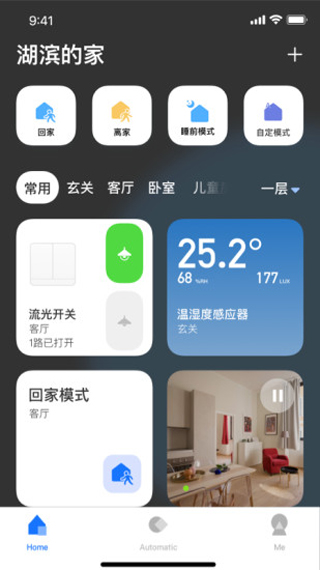
1、智慧
一个智慧中心,掌控多个智能硬件。
智能联动,通过温度变化调节家中电暖气。
光照感应,随亮度开启家中台灯。
2、看护
出差在外,挂念宝宝,随时看到家中宝贝。
工作繁忙,想念父母,随时查看老人饮食起居。
临时出门,宠物在家,随时看看顽皮的猫狗。
3、掌控
定时开启家中热水器,省钱又舒适。
远程开关家中电暖气,温暖的家在等您。
上床就寝,不出被窝,只需一键关灯。
4、感知
无需安装,随意放在家中任意角落。
光照感应、温度、湿度尽在掌握,尽享健康。
走南闯北,远程同步,时时了解家中状态。
v1.3.79p54版本
BUG修复。
应用信息
热门推荐
实时热词
评分及评论
唤醒锁定 允许程序在手机屏幕关闭后后台进程仍然运行 ------------------------------------- 电源管理 允许访问底层电源管理 ------------------------------------- 获取粗略位置 通过WiFi或移动基站的方式获取用户错略的经纬度信息,定位精度大概误差在30~1500米 ------------------------------------- 访问网络 访问网络连接,可能产生GPRS流量 ------------------------------------- 写入外部存储 允许程序写入外部存储,如SD卡上写文件 ------------------------------------- 访问外部存储 访问外部存储的权限 ------------------------------------- 获取网络状态 获取网络信息状态,如当前的网络连接是否有效 ------------------------------------- 拍照权限 允许访问摄像头进行拍照 ------------------------------------- 使用闪光灯 允许访问闪光灯 ------------------------------------- 获取WiFi状态 获取当前WiFi接入的状态以及WLAN热点的信息 ------------------------------------- 读取电话状态 访问电话状态 ------------------------------------- 读取系统日志 读取系统底层日志 ------------------------------------- 获取精确位置 通过GPS芯片接收卫星的定位信息,定位精度达10米以内 ------------------------------------- 访问定位额外命令 允许程序访问额外的定位提供者指令 ------------------------------------- 使用振动 允许振动 ------------------------------------- 读写系统设置 允许读写系统设置项 ------------------------------------- 开机自动允许 允许程序开机自动运行 ------------------------------------- 获取任务信息 允许程序获取当前或最近运行的应用 ------------------------------------- 排序系统任务 重新排序系统Z轴运行中的任务 ------------------------------------- 改变WiFi多播状态 改变WiFi多播状态 ------------------------------------- 挂载文件系统 挂载、反挂载外部文件系统 ------------------------------------- 录音 录制声音通过手机或耳机的麦克 ------------------------------------- 修改声音设置 修改声音设置信息 ------------------------------------- 拨打电话 允许程序从非系统拨号器里输入电话号码 ------------------------------------- 改变网络状态 改变网络状态如是否能联网 ------------------------------------- 改变WiFi状态 改变WiFi状态 ------------------------------------- 使用蓝牙 允许程序连接配对过的蓝牙设备 ------------------------------------- 蓝牙管理 允许程序进行发现和配对新的蓝牙设备 ------------------------------------- 显示系统窗口 显示系统窗口 ------------------------------------- 改变配置 允许当前应用改变配置,如定位 -------------------------------------
点击星星用来评分